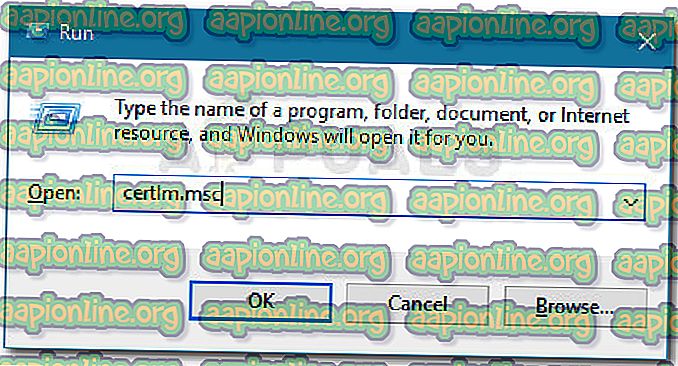Betulkan: Konsol Pengurusan Microsoft telah Berhenti Bekerja
Konsol Pengurusan Microsoft (MMC) bertanggungjawab untuk mengurus pelbagai snap-in pentadbiran untuk sistem operasi Windows. Snap-ins adalah program utiliti terbina dalam seperti Pengurusan Disk, Pengurus Peranti, Pemapar Peristiwa, Editor Dasar Kumpulan, dan sebagainya. Konsol Pengurusan Microsoft dikendalikan dengan kerjasama proses mmc.exe melalui Model Objek Komponen (COM) .
Setiap kali snap-ins terhempas atas sebab apa pun, tanggungjawabnya adalah pada MMC sejak konsol bertindak sebagai pelbagai jenis. Mesej ralat ini tidak eksklusif untuk versi Windows tertentu atau seni bina PC dan boleh ditemui pada sebarang konfigurasi.

Apa yang menyebabkan Konsol Pengurusan Microsoft telah menghentikan ralat kerja
Oleh kerana MMC mengendalikan banyak snap-in, mengenal pasti punca yang menyebabkan kemalangan tidak selalu mudah. Walau bagaimanapun, selepas menyiasat isu itu dan melihat pelbagai laporan pengguna, kami menyusun senarai dengan punca-punca yang paling umum yang akan menimbulkan masalah ini:
- Rasuah fail sistem - Korupsi data adalah sebab nombor mengapa ralat ini berlaku. Kebanyakan masa, imbasan SFC atau imbasan DISM akan menyelesaikan masalah secara automatik.
- Masalah Kedai Sijil Komputer Tempatan - Jika ralat berlaku ketika cuba menambah snap ke MMC, kesalahan yang kemungkinan besar terjadi akibat kesalahan Windows 10. Anda boleh mengikuti Kaedah 5 untuk langkah-langkah untuk mengelakkan isu ini.
- Cuba untuk membuka Peraturan Masuk Windows Firewall - Sebagaimana banyak pengguna melaporkan, perilaku aneh ini diperkenalkan dengan kemas kini Windows senyap. Memandangkan isu itu sudah ditangani oleh Microsoft, masalah itu dapat diselesaikan dengan memastikan anda memasang setiap Pembaharuan Windows yang belum selesai.
- Menaik taraf yang tidak baik ke Windows 10 dari versi Windows yang lebih tua - Terdapat kes-kes yang dilaporkan di mana masalah ini bermula setelah pengguna dinaik taraf ke Windows 10 dari versi yang lebih lama. Ternyata, fail Pengurus Peranti boleh rosak semasa proses naik taraf, mencetuskan ralat setiap kali utiliti dibuka.
Bagaimana untuk membaiki Konsol Pengurusan Microsoft telah menghentikan ralat kerja
Jika anda sedang berjuang untuk menyelesaikan kesilapan ini, artikel ini akan memberi anda senarai teratur kaedah yang pengguna lain dalam kedudukan yang sama telah digunakan untuk menyelesaikan masalah tersebut. Untuk hasil yang terbaik, pertimbangkan untuk mengikuti perbaikan potensial di bawah dalam perintah kerana mereka diperintahkan oleh kecekapan dan keterukan. Bekerja dengan cara anda sehingga anda menemui pembetulan yang cekap dalam menyelesaikan masalah untuk senario tertentu anda. Mari kita mulakan!
Kaedah 1: Pasang setiap kemas kini Windows yang belum selesai
Sekiranya anda melihat ralat ini dan sistem anda tidak terkini, penyelesaian mungkin semudah memasang setiap kemas kini yang belum selesai. Memandangkan Microsoft telah menangani isu ini dengan perbaikan terbaru, anda boleh menyemak dengan mudah jika anda mengalami kelakuan ini akibat gangguan.
Ikuti langkah-langkah di bawah untuk memasang setiap kemas kini Windows penting dan lihat sama ada masalah diselesaikan secara automatik:
- Tekan kekunci Windows + R untuk membuka tetingkap Run. Seterusnya, ketik " ms-settings: windowsupdate " dan tekan Enter untuk membuka skrin Windows Update.

- Dalam skrin Kemas Kini Windows, klik pada Semak kemas kini, kemudian ikut arahan pada skrin untuk memasang setiap kemas kini yang belum selesai.
- Sebaik sahaja setiap kemas kini dipasang, mulakan semula mesin anda dan lihat apakah tingkah laku rosak telah diperbaiki pada permulaan seterusnya.
Sekiranya anda masih menghadapi Konsol Pengurusan Microsoft telah menghentikan ralat kerja pada permulaan aplikasi snap-in, teruskan dengan kaedah berikut di bawah.
Kaedah 2: Lakukan Imbas Cakrakan Periksa
Oleh kerana terdapat peluang yang tinggi bahawa mesej ralat masalah adalah hasil rasuah di antara fail sistem anda, mari kita ambil langkah yang sesuai untuk memastikan bahawa fail buruk diganti.
Mari mulakan dengan memeriksa data rasuah dengan menggunakan utiliti CHKDSK. Berikut adalah panduan ringkas untuk melakukan ini:
- Tekan kekunci Windows + R untuk membuka tetingkap Run baru. Kemudian, taipkan "cmd" dan tekan Ctrl + Shift + Enter untuk membuka prom Command Command yang tinggi.

- Dalam Prompt Perintah yang dinaikkan, ketik perintah berikut dan tekan Enter untuk mencetuskan imbasan:
chkdsk C: / r
Nota: Jika anda memasang Windows pada pemacu yang berbeza, tukar C ke huruf yang berkaitan dengan pemacu Windows anda. Anda juga boleh menggunakan perintah chkdsk C: / f untuk imbasan yang lebih cepat, tetapi perlu diingat bahawa arahan ini tidak akan mengimbas untuk sektor yang buruk.
- Setelah proses selesai, reboot komputer anda dan lihat jika anda masih melihat ralat pada permulaan seterusnya.
Kaedah 3: Lakukan Imbas SFC
Jika imbasan Chkdsk tidak berkesan dalam membolehkan anda menyelesaikan Konsol Pengurusan Microsoft telah menghentikan ralat kerja, mari kita cuba imbasan yang berbeza melalui Utiliti Pemeriksa File Sistem . Banyak pengguna telah melaporkan bahawa isu tersebut telah diselesaikan selepas imbasan SFC berjaya mengenal pasti dan mencari fail sistem yang rosak yang menyebabkan rasuah.
Ikuti artikel ini ( di sini ) untuk mengimbas fail sistem yang dilindungi untuk rasuah dan menggantikan fail yang buruk dengan salinan sihat yang disimpan. Setelah imbasan selesai, reboot komputer anda dan semak apakah ralat telah diselesaikan pada permulaan seterusnya.
Sekiranya anda masih melihat ralat yang sama apabila membuka snap-ins, teruskan dengan kaedah seterusnya di bawah.
Kaedah 4: Menjalankan imbasan DISM
Walaupun utiliti Sistem Pemeriksa Fail mestilah dilengkapi sepenuhnya untuk membaiki sebarang rasuah yang mungkin menyebabkan masalah ini, ada kes di mana kita memerlukan utiliti yang lebih berkuasa lagi.
Pengendalian dan Pengurusan Imej (DISM) beroperasi serupa dengan utiliti Sistem Pemeriksa Fail (SFC), tetapi dengan satu perbezaan utama - ia menggunakan sambungan internet untuk memuat turun dan menggantikan fail sistem yang rosak atau diubahsuai. Perintah ini biasanya digunakan apabila utiliti SFC itu sendiri menjadi rosak atau apabila imbasan SFC tidak dapat menyelesaikan masalah tersebut.
Ikuti panduan ini ( di sini ) untuk menetapkan Konsol Pengurusan Microsoft telah menghentikan ralat kerja dengan menggunakan imbasan DISM. Tetapi sebelum anda berbuat demikian, pastikan anda mempunyai sambungan internet yang stabil dan dinasihatkan bahawa prosedur akan mengambil sedikit masa. Setelah imbasan selesai, reboot komputer anda dan lihat apakah masalah telah diselesaikan pada permulaan seterusnya.
Jika anda masih melihat ralat yang sama apabila anda cuba membuka aplikasi snap-in, teruskan dengan kaedah seterusnya di bawah.
Kaedah 5: Membuka Kedai Sijil Komputer Tempatan melalui Prompt Perintah
Sekiranya anda mendapat ralat ini semasa cuba menambahkan snap tambahan ke dalam Konsol Pengurusan Microsoft (pada Windows 10), anda boleh mengelakkan masalah dengan membuka Kedai Sijil Komputer Tempatan secara langsung melalui Command Prompt.
Rupa-rupanya, ini adalah kerosakan Windows 10 yang masih terdapat pada banyak binaan dan belum menerima perbaikan terkini seperti sekarang. Ikuti langkah-langkah di bawah untuk mengimport sijil luaran ke komputer setempat tanpa tersandung apabila Konsol Pengurusan Microsoft telah menghentikan ralat kerja :
- Tekan kekunci Windows + R untuk membuka tetingkap Run. Kemudian, taip " certlm.msc " dan tekan Ctrl + Shift + Enter untuk membuka Store Sijil Komputer Tempatan dengan keistimewaan pentadbiran.
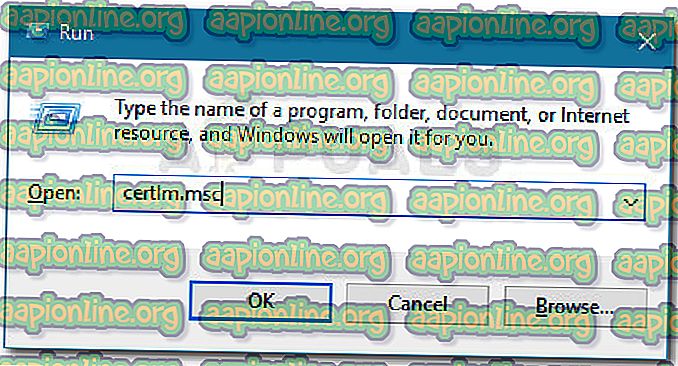
- Klik Ya pada prompt UAC (Kawalan Akaun Pengguna) .
- Tambah snap anda ke Konsol Pengurusan Microsoft.
Jika kaedah ini tidak berkesan dalam membolehkan anda menyelesaikan masalah, teruskan dengan kaedah seterusnya di bawah.
Kaedah 6: Melaksanakan Pemasangan Pembaikan
Jika tiada kaedah di atas dapat menyelesaikan Konsol Pengurusan Microsoft telah menghentikan ralat kerja, anda mempunyai sedikit pilihan tetapi untuk menghidupkan semula Windows. Anda sentiasa boleh memasang pemasangan yang bersih, tetapi ini akan menyebabkan anda kehilangan fail peribadi anda.
Cara yang lebih baik adalah melakukan pemasangan pembaikan. Prosedur ini akan memulihkan semua fail Windows tetapi akan membolehkan anda menyimpan aplikasi yang dipasang dan sebarang fail peribadi yang mungkin disimpan oleh mesin anda. Ikuti panduan ini ( di sini ) untuk menjalankan pemasangan pembaikan.